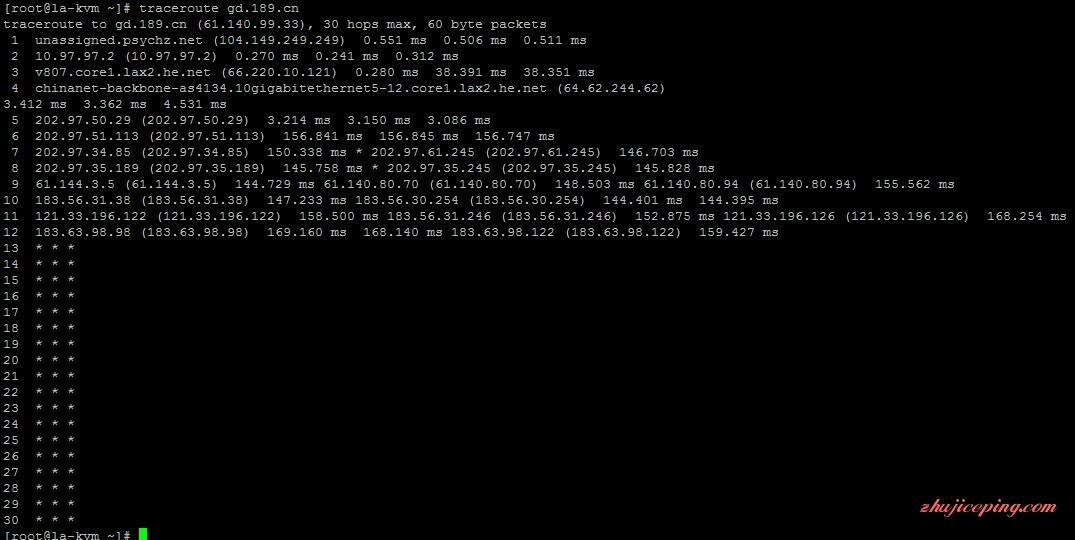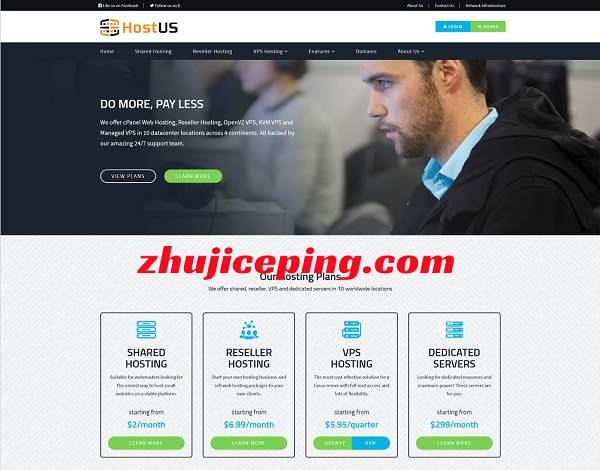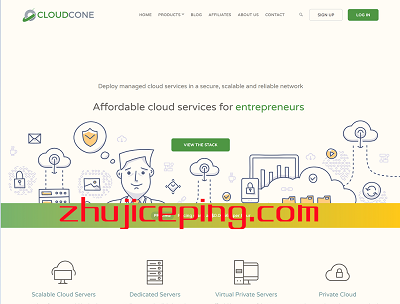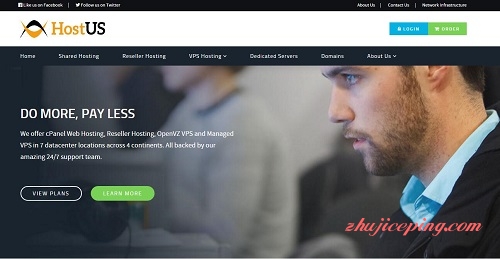
hostus.us给我们带来了许诺依旧的KVM虚拟的VPS,hostus的KVM的大致情况:洛杉矶机房,1000M端口,SSD硬盘,raid10,高速优化线路。主机测评给大家来个首发测试+使用教程。
官方网站:www.hostus.us
下面是官方特价版,仅限老客户购买才有优惠,新用户没有!
KVM-0.5
内存:512M
硬盘:15GB SSD-Cached
CPU:1 核
流量:750G
端口:1Gbps
IPv4:1个【1个IPv6】
年付:32美元
优惠码: KVMRELAUNCH30 [本有效有效期2天]
更多配置:
| 项目 | CPU | 硬盘 | 内存 | 流量 | IP v4/v6 | 价格 | 购买 |
|---|---|---|---|---|---|---|---|
| KVM-0.5 | 1核 | 15G | 512M | 750G | 1 / 1 | $ 4.35/月 | 购买链接 |
| KVM-1 | 1核 | 30G | 1G | 1TB | 1 / 1 | $ 7.95/月 | 购买链接 |
| KVM-2 | 2核 | 55G | 2G | 2TB | 1 / 1 | $ 13.95/月 | 购买链接 |
| KVM-3 | 3核 | 80G | 3G | 3TB | 1 / 1 | $ 19.95/月 | 购买链接 |
| 项目 | CPU | 硬盘 | 内存 | 流量 | IP v4/v6 | 价格 | 购买 |
| KVM-4 | 4核 | 120G | 4G | 4TB | 1 / 1 | $ 26.95/月 | 购买链接 |
| KVM-6 | 5核 | 140G | 6G | 5TB | 1 / 1 | $ 45.95/月 | 购买链接 |
| KVM-8 | 6核 | 170G | 8G | 6TB | 1 / 1 | $ 69.95/月 | 购买链接 |
| KVM-12 | 8核 | 200G | 12G | 8TB | 1 / 1 | $ 99.95/月 | 购买链接 |
—-
先说使用教程: 我们看到的VPS最先出现在眼中的就是下面这图了,信息没有太多用途
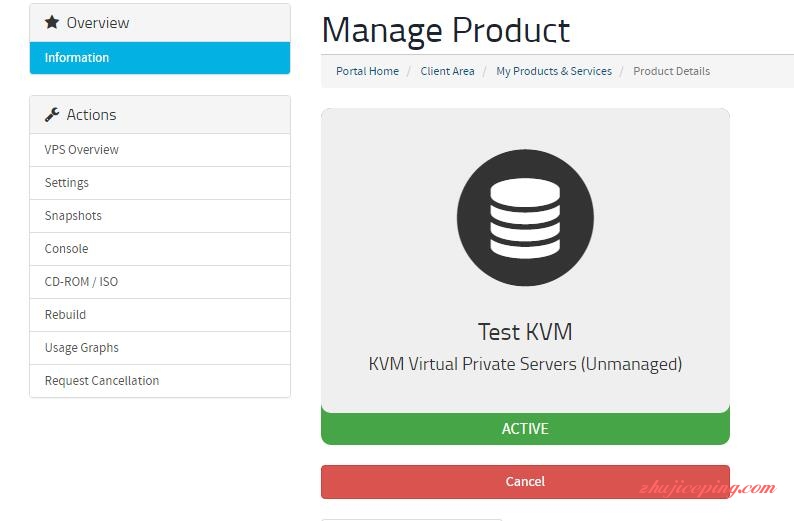
VPS Overview(图1): 没有所谓的restart重启,power cycle就是restart
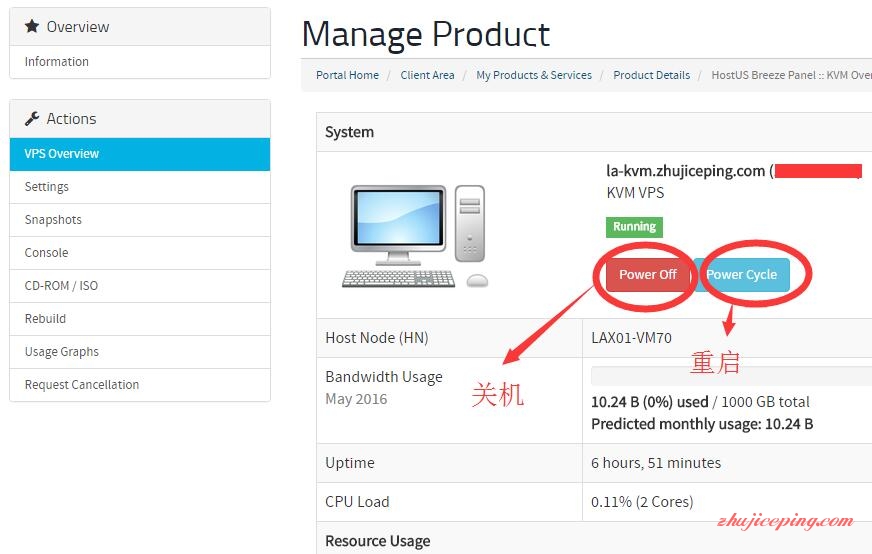 Settings: 最下面的是IPv4和v6的子网掩码以及官网,上面就是我们安装ISO系统需要设置的,
Settings: 最下面的是IPv4和v6的子网掩码以及官网,上面就是我们安装ISO系统需要设置的,
Emulated CPU Model:如果不懂的话就可以默认就可以了
Network Card: 选择网卡类型
KVM OS Optimization:可选项一眼就能看明白
Boot Device:设置启动顺序,选硬盘还是CD ROOM
然后点击 Save Changes,接着需要重启VPS,如图1所示的
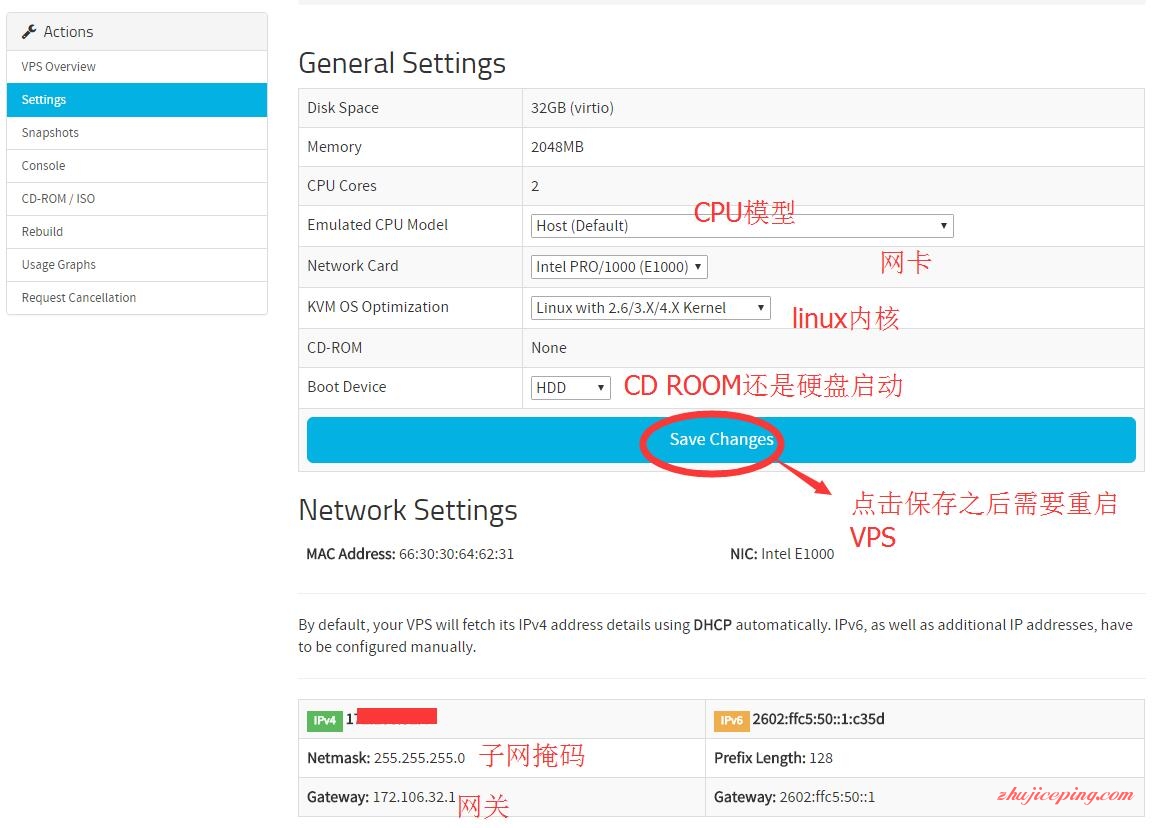
Snapshots:一键快照VPS
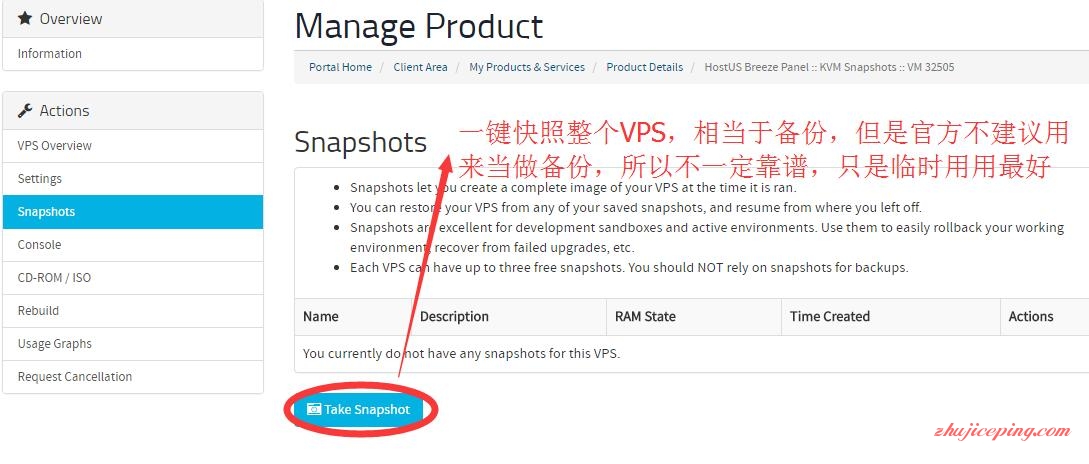 Web Console:web控制端,用来安装ISO系统或者没办法登陆VPS的时候应急之用
Web Console:web控制端,用来安装ISO系统或者没办法登陆VPS的时候应急之用
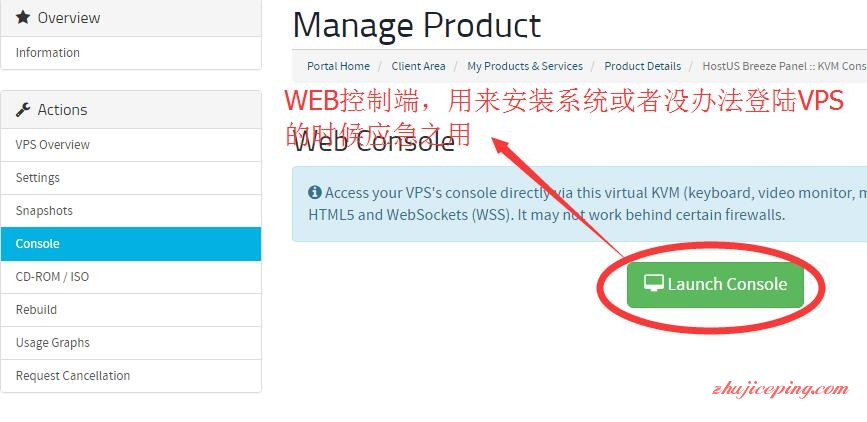
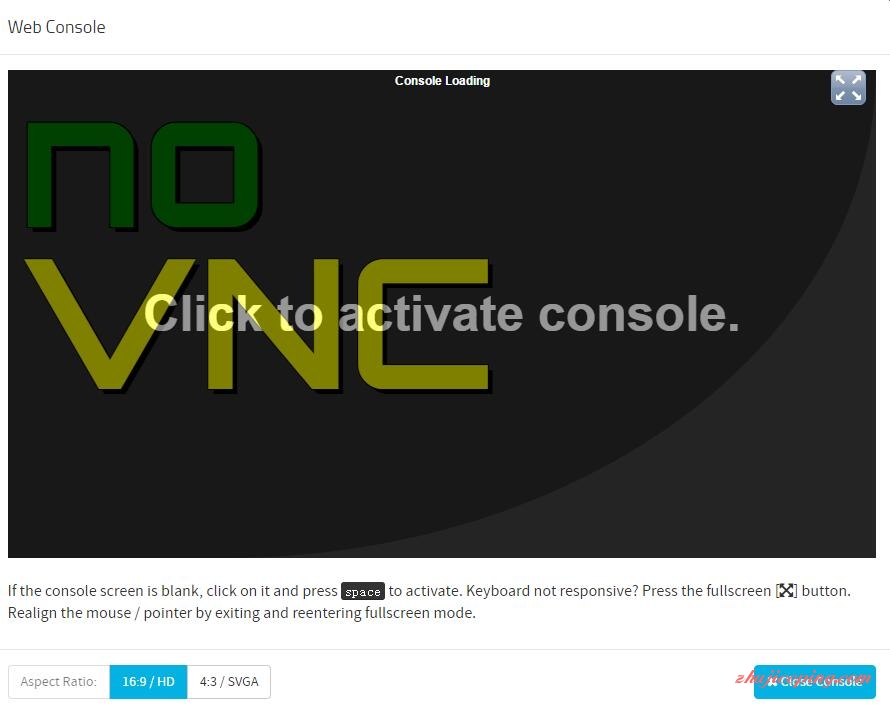
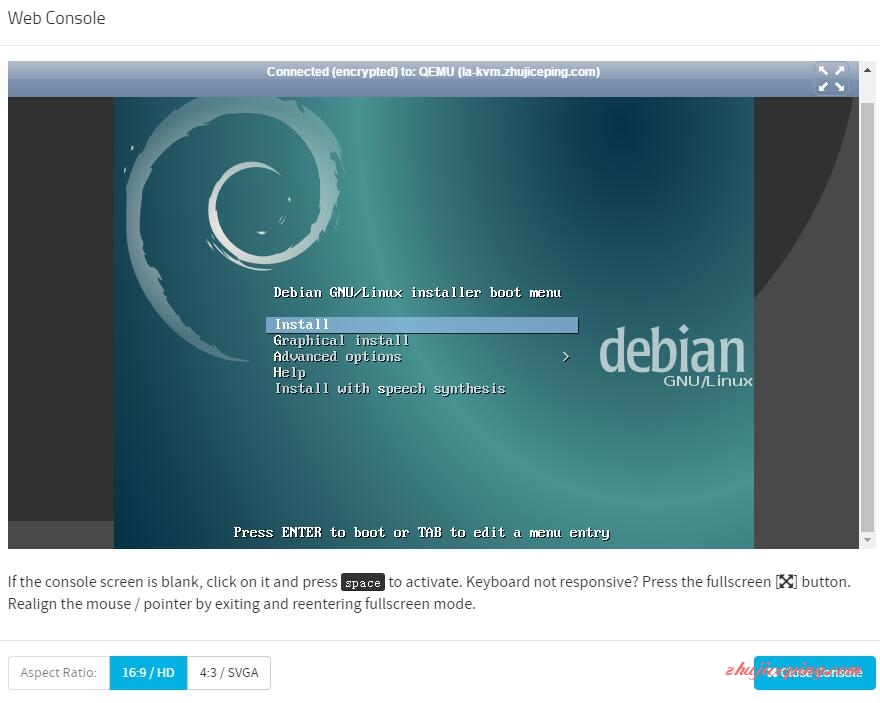
CD-ROM / ISO:选择你喜欢的ISO吧,官方要求安装windows必须要2G内存
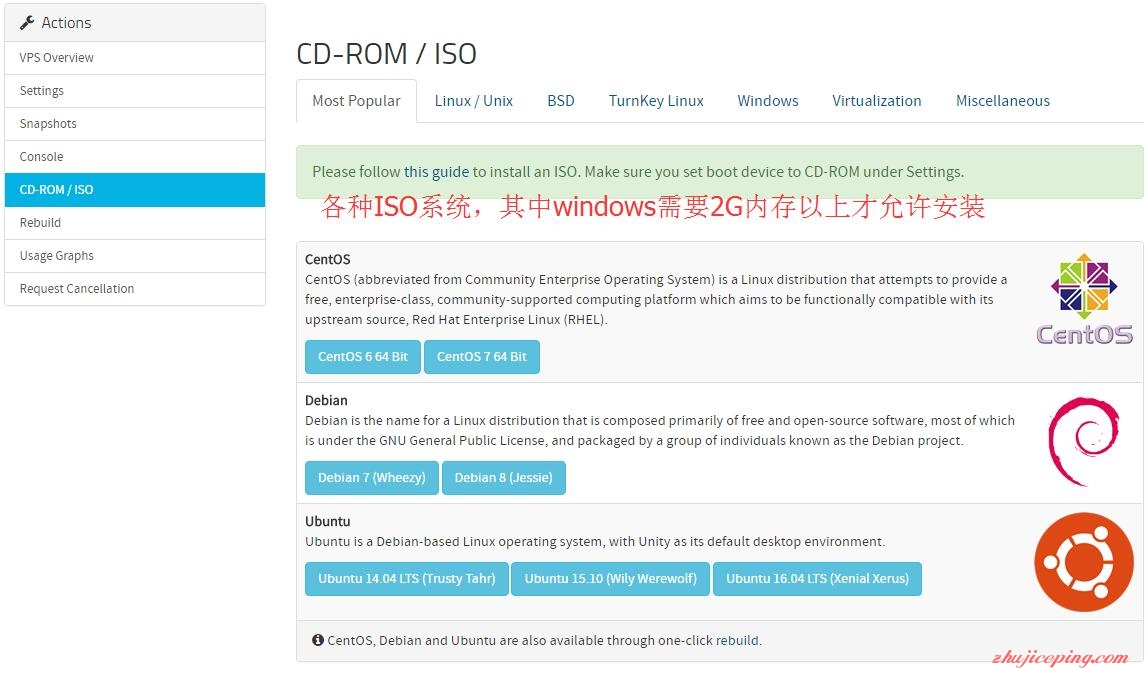
Rebuild:重装系统,这里仅限安装linux模板系统,一键重装的,一般的类似solusvm里面都会有这个选项。
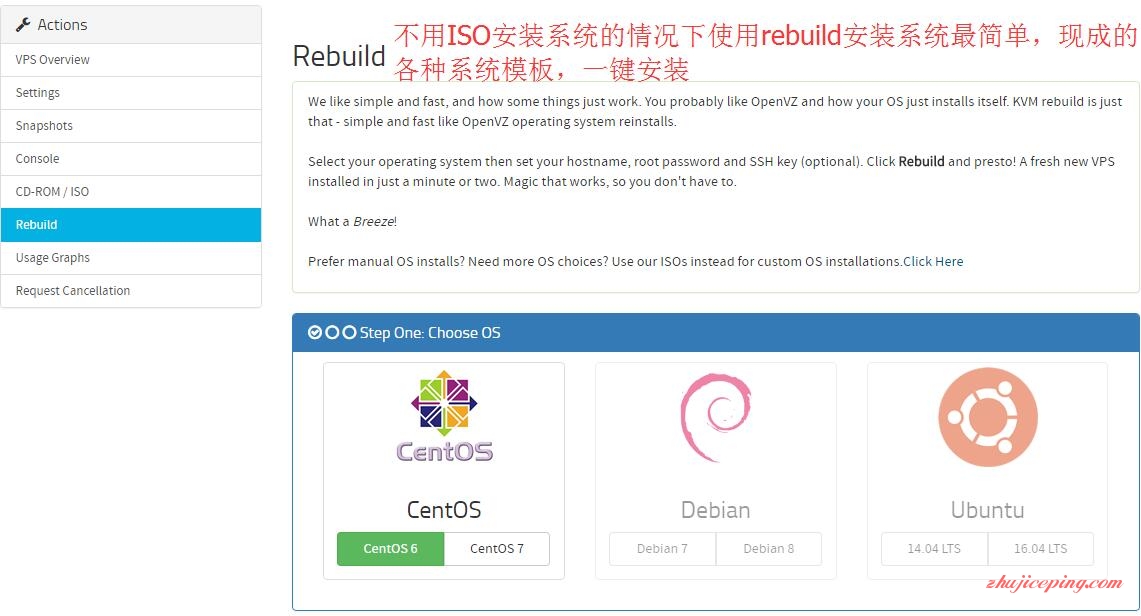
Usage Graphs:查看CPU、内存、硬盘I/O、网络带宽等使用情况
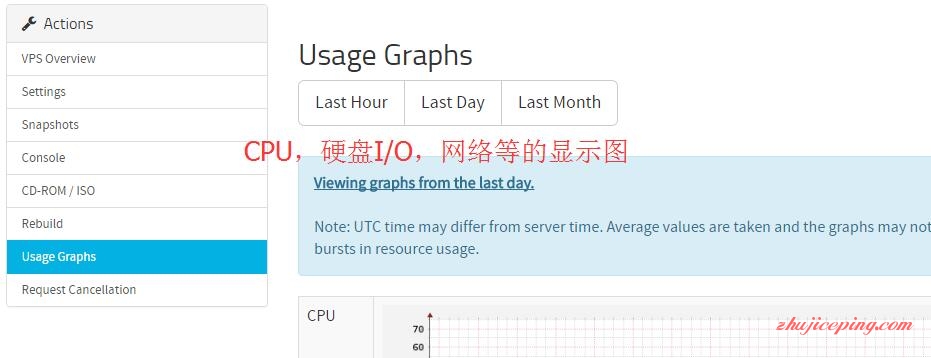
Request Cancellation :取消VPS,一般是不续费了,或者打算退款的时候才需要的。
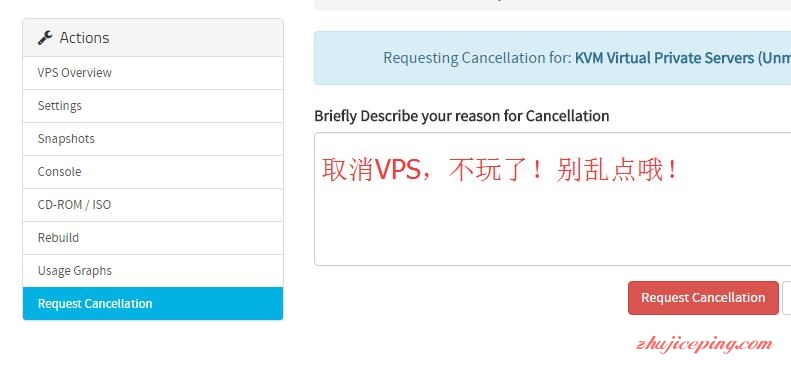 下面开始VPS的简单测评:
下面开始VPS的简单测评:
官方默认给我安装的centos系统,我拿到没有做任何调整
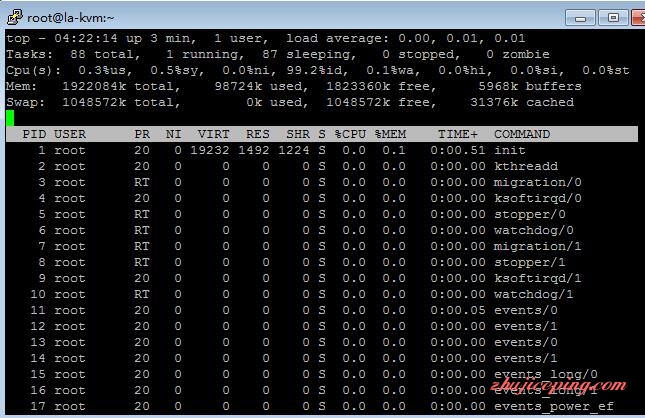
2G内存,默认1G swap,看来这系统占用挺大的:

最大内存使用量:
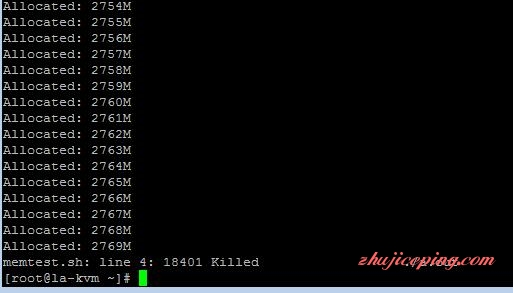
我这个2G内存的KVM给了2核,当前流行的主流CPU:
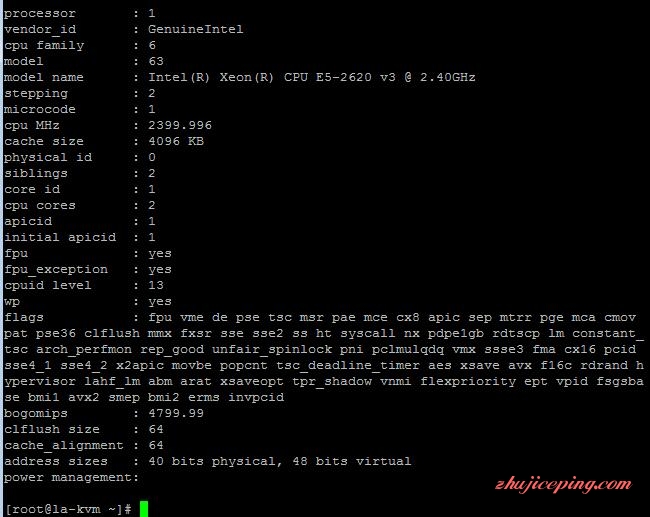
硬盘:30G
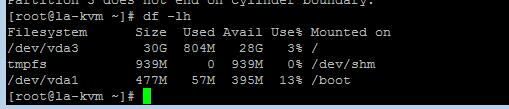
网络+I/O:
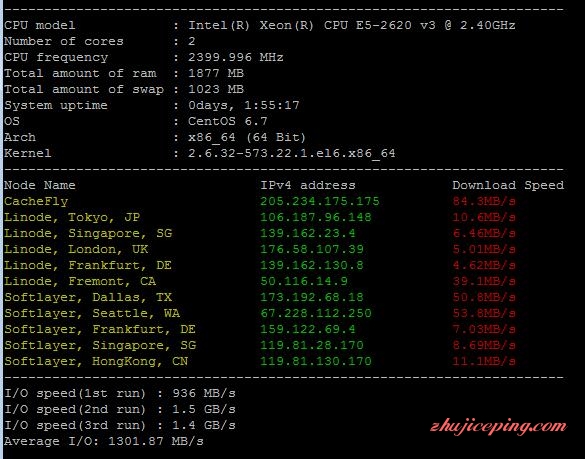
Unix Bench Mark:
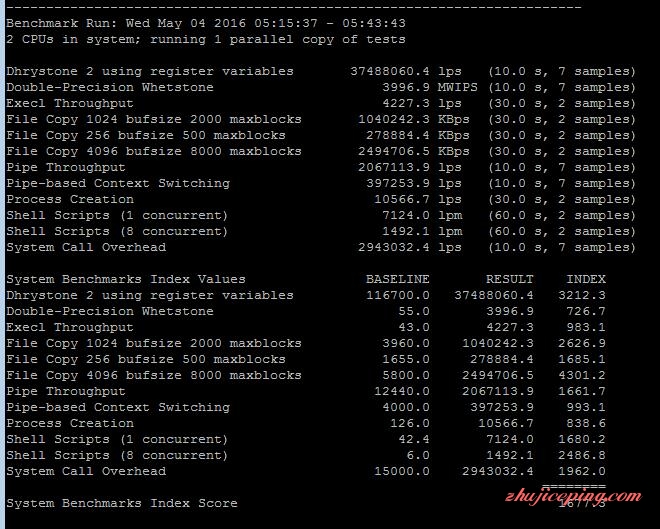
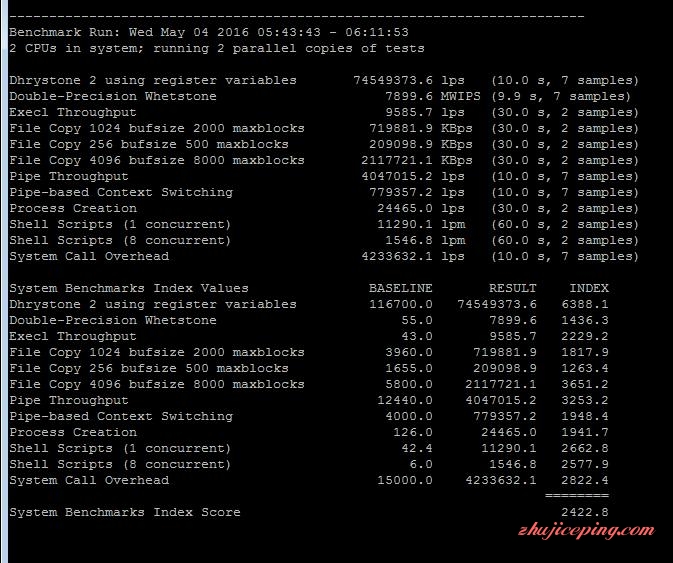
广州电信PING:
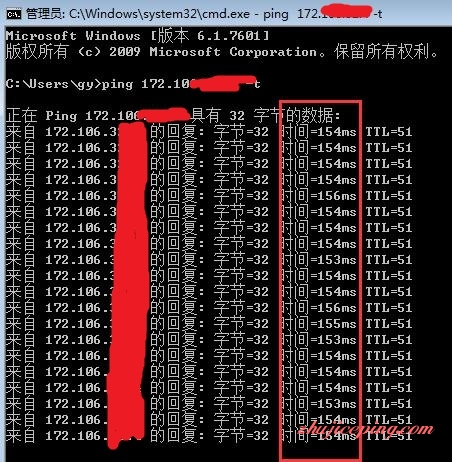
广州电信:tracert
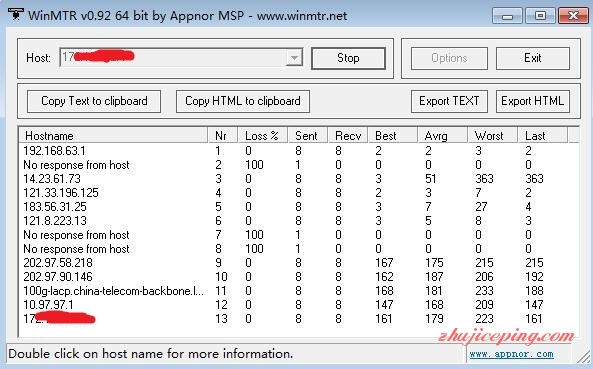
广东、中山、联通线路,tracert:
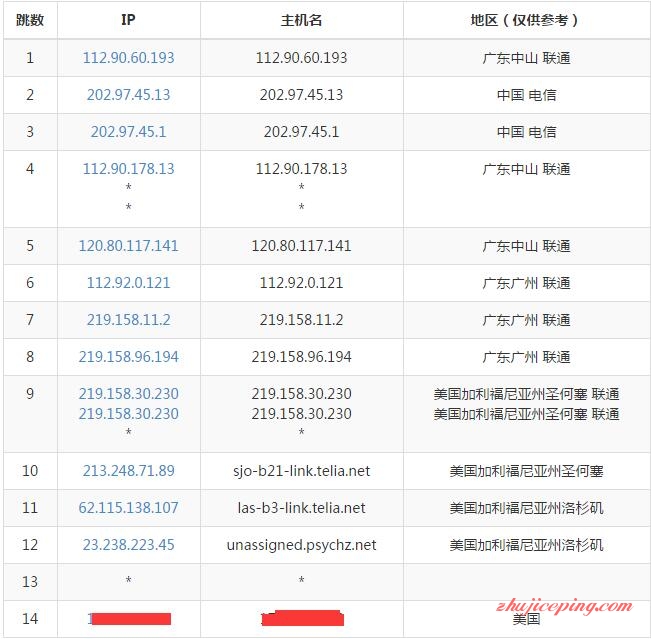
VPS上测试tracert返回: